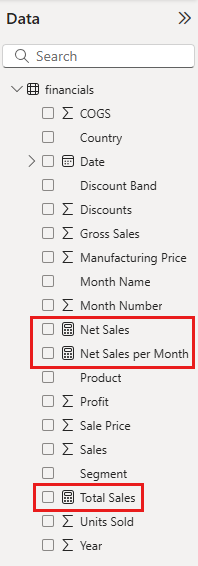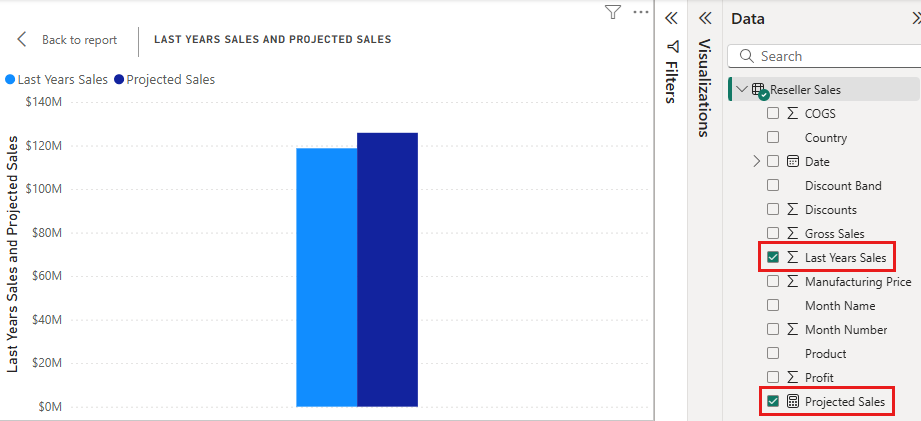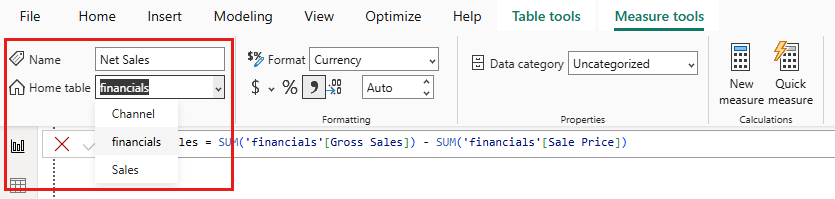Power BI Desktop을 사용하면 몇 단계 만에 데이터에 대한 인사이트를 만들 수 있습니다. 그러나 경우에 따라 데이터에 가장 중요한 질문에 대답하는 데 필요한 모든 항목이 포함되지 않는 경우가 있습니다. 이러한 경우 측정값을 사용하면 도움이 될 수 있습니다.
측정값은 가장 일반적인 데이터 분석 중 일부에 사용됩니다. 데이터 창을 통해 합계, 평균, 최소값, 최대값 및 개수와 같은 기본 요약을 설정할 수 있습니다. 측정값의 계산된 결과는 보고서와 상호 작용할 때 변경되므로 빠르고 동적 데이터 탐색을 수행할 수 있습니다.
이 문서에서는 측정값을 소개하고 측정값을 사용하고 구성하는 방법을 보여 줍니다.
측정값 이해
Power BI Desktop에서는 보고서, 테이블 또는 모델 보기에서 측정값을 만들고 표시합니다. 직접 만든 측정값은 계산기 아이콘이 있는 데이터 목록에 표시됩니다. 측정값에 원하는 대로 이름을 지정하고 다른 모든 필드처럼 새 시각화나 기존 시각화에 추가할 수 있습니다.
측정값을 만들고 보고서에서 사용하는 방법을 알아보려면 직접 측정값 만들기 및 사용을 참조하세요.
보고서 수준의 지표
데이터 모델에서 만드는 모델 측정값 외에도 Power BI에서 보고서 수준 측정값 을 만들 수도 있습니다. 보고서 수준 측정값 또는 보고서 측정값은 기존 데이터 세트 또는 라이브 연결을 기반으로 보고서 내에서 직접 만드는 사용자 지정 계산 또는 메트릭입니다. 이러한 측정값은 사용자가 특정 비즈니스 논리를 추가하거나, 시각적 계산을 만들거나, 원래 데이터 세트를 변경하지 않고 보고서의 컨텍스트와 관련된 계산을 수행하는 방법을 제공합니다.
DAX(데이터 분석 식)를 사용하여 보고서 수준 측정값을 작성합니다. 보고서 내의 시각화에서 이러한 측정값을 사용하여 추가 인사이트를 제공하고 특정 분석 요구 사항에 맞게 데이터 프레젠테이션을 조정할 수 있습니다. 이러한 측정값은 유연성을 향상시켜 사용자가 기존 데이터 모델에서 새 인사이트를 동적으로 파생할 수 있도록 지원합니다.
참고 항목
대화 상자에서 선택할 수 있는 즉시 사용 가능한 측정값인 빠른 측정값에 관심이 있을 수도 있습니다. 측정값을 빠르게 만드는 좋은 방법이며 자동으로 생성된 DAX 수식을 검토할 수 있기 때문에 DAX 구문을 학습하는 좋은 방법입니다. 자세한 내용은 일반적인 계산에 대한 빠른 측정값 사용을 참조하세요.
DAX (독일 주식 지수)
측정값은 수식의 결과를 계산합니다. 고유한 측정값을 만들 때 DAX 수식 언어를 사용합니다. DAX에는 200개가 넘는 함수, 연산자 및 구문의 라이브러리가 포함됩니다. 해당 라이브러리는 데이터 분석 필요에 대한 결과를 계산하는 측정값을 만들 때 뛰어난 유연성을 제공합니다.
DAX 수식은 Excel 수식과 매우 유사합니다. DAX에는 Excel과 동일한 함수(예: DATE, SUM및 .)가 많이 있습니다 LEFT. 그러나 DAX 함수는 Power BI Desktop에서 찾은 것처럼 관계형 데이터로 작업하기 위한 것입니다.
판매 프로젝션 예제
Janice는 Contoso의 영업 관리자입니다. Janice는 다음 회계 연도 동안 재판매인 판매 예측을 제공해야 합니다. Janice는 작년 판매액에 대한 추정치를 기반으로 하기로 결정하며, 향후 6개월 동안 예정된 다양한 프로모션으로 인해 연간 6% 증가합니다.
Janice는 예상액을 보고하기 위해 작년의 판매 데이터를 Power BI Desktop으로 가져옵니다. Reseller Sales 테이블에서 SalesAmount 필드를 찾습니다. 가져온 데이터에 작년의 판매액만 포함되므로 Janice는 SalesAmount 필드 Last Years Sales의 이름을 바꿉니다. Janice는 그런 다음, Last Years Sales를 보고서 캔버스로 끌어옵니다. 차트 시각화에 작년의 모든 재판매인 판매 합계를 나타내는 단일 값으로 표시됩니다.
Janice는 계산을 지정하지 않아도 계산이 자동으로 제공된다는 것을 알아차립니다. Power BI Desktop은 Last Years Sales의 모든 값을 합산하여 자체 측정값을 만듭니다.
그러나 Janice는 내년에 대한 판매 예측을 계산하는 측정값이 필요합니다. 이 측정값은 비즈니스에서 예상되는 6% 증가를 고려하여 작년 매출에 1.06을 곱해야 합니다. 이 계산의 경우 Janice는 모델링새 측정값을 선택한 다음 다음 DAX 수식을 입력> 측정값을 만듭니다.
Projected Sales = SUM('Reseller Sales'[Last Years Sales])*1.06
그런 다음 Janice는 새 Projected Sales 측정값을 차트로 끌어옵니다.
이제 Janice는 최소한의 노력으로 신속하게 예상 판매량을 계산하는 측정값을 얻었습니다. Janice는 특정 재판매인을 필터링하거나 보고서에 다른 필드를 추가하여 예상액을 추가로 분석할 수 있습니다.
측정값에 대한 데이터 범주
측정값의 데이터 범주를 설정할 수 있습니다.
무엇보다도 데이터 범주를 사용하면 측정값을 사용하여 URL을 동적으로 만들 수 있습니다. 특히 URL 문자열을 생성하는 측정값을 만들 수 있습니다. 그런 다음 측정값의 데이터 범주를 웹 URL로 설정할 수 있습니다. 보고서에 측정값을 추가하면 Power BI는 사용자가 콘텐츠에 액세스하도록 선택할 수 있는 링크로 표시합니다. 대상 URL은 측정값에서 생성되므로 데이터 컨텍스트 또는 사용자 선택에 따라 조정됩니다.
이 방법은 URL 필터 매개 변수 를 사용하여 다른 Power BI 보고서에 연결하려는 경우에 특히 유용합니다.
측정을 정리하십시오
측정값에는 데이터 목록에서 찾을 위치를 정의하는 홈 테이블 이 있습니다. 모델의 테이블에서 위치를 선택하여 해당 위치를 변경할 수 있습니다.
테이블의 필드를 표시 폴더로 구성할 수도 있습니다.
- Power BI Desktop의 왼쪽 가장자리에서 모델 보기를 선택합니다.
- 데이터 창에서 사용 가능한 필드 목록으로 이동한 다음 이동할 필드를 선택합니다.
- 속성 창의 표시 폴더 아래에 새 폴더의 이름을 입력합니다.
새 폴더가 만들어지고 선택한 필드가 해당 폴더로 이동됩니다.

백슬래시 문자를 사용하여 하위 폴더를 만들 수 있습니다. 예를 들어 Finance\Currencies를 입력하면 Power BI는 Finance 폴더를 만들고 그 안에 통화 폴더를 만듭니다.
세미콜론으로 폴더 이름을 구분하여 여러 폴더에 필드를 표시할 수 있습니다. 예를 들어 Products\Names;Departments를 입력하면, 필드는 Departments 폴더와 Products 폴더 내 Names 폴더에 표시됩니다.
측정값만 포함하는 특수 테이블을 만들 수 있습니다. 해당 테이블은 항상 데이터 창의 맨 위에 표시됩니다. 이렇게 하려면 다음 단계를 수행합니다.
- Enter 데이터를 사용하여 하나의 열만 있는 테이블을 만듭니다.
- 측정값을 해당 테이블로 이동합니다.
- 해당 테이블의 열을 숨기지만 테이블 자체는 숨기지 않습니다.
- 데이터 창 맨 위에 있는 화살표를 선택하여 필드 목록을 닫고 다시 열고 변경 내용을 표시합니다.
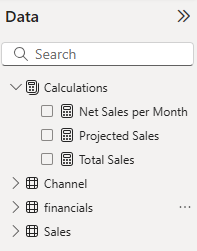
팁
숨겨진 측정값이 Power BI Desktop에서 표시되고 액세스할 수 있습니다. 그러나 Excel 및 Power BI 서비스는 클라이언트 도구로 간주되므로 Excel 또는 Power BI 서비스에서 숨겨진 측정값을 찾을 수 없습니다.
동적 형식 문자열
동적 서식 문자열을 사용하는 경우 별도의 DAX 식을 사용하여 서식 문자열을 조건부로 적용하여 측정값이 시각적 개체에 표시되는 방식을 사용자 지정할 수 있습니다. 자세한 내용은 측정값에 대한 동적 형식 문자열 만들기를 참조하세요.
관련 콘텐츠
이 문서에서는 측정값에 대한 빠른 소개를 제공합니다. 다른 많은 리소스를 사용하여 고유한 측정값을 만드는 방법을 보여 줍니다. 자세한 내용은 자습서: Power BI Desktop에서 고유한 측정값 만들기를 참조하세요. 이 자습서를 따르면 샘플 파일을 다운로드하고 더 많은 측정값을 만드는 방법에 대한 단계별 지침을 가져올 수 있습니다.
DAX는 Power BI 외에 Excel 및 SQL Server Analysis Services의 파워 피벗에서 사용되는 설정된 언어입니다. DAX에 대한 자세한 내용은 다음 리소스를 참조하세요.
- 기본 계산 및 데이터 분석 문제에 DAX를 사용하는 방법을 보려면 Power BI Desktop의 DAX 기본 사항 알아보기를 참조하세요.
- DAX 함수, 구문, 연산자 및 명명 규칙에 대한 자세한 문서는 DAX(데이터 분석 식) 참조를 참조하세요.
- BI(비즈니스 인텔리전스) 커뮤니티의 영향력 있는 구성원 간의 DAX에 대한 논의는 DAX 리소스 센터를 참조하세요.